Lidé se stále více zajímají o soukromí online – více než kdy předtím. Signál, aplikace pro šifrované zasílání zpráv pro mobily i počítače, se veze na vlně popularity a ovládne miliony nových uživatelů, z nichž mnozí jsou v exilu WhatsApp a další poslové, čímž se upevňuje nově objevený zájem o šifrování. S generálkou jsme vás již seznámili koncept signálu a jak jej začít používat, ale zde se hlouběji ponoříme do některých jedinečných způsobů, jak můžete rozšířit jeho bohaté bezpečnostní funkce, abyste zajistili, že vaše komunikace zůstane soukromá. Níže uvedené tipy a triky pocházejí z an LG V40 ThinQ se systémem Android 10 a an iPhone 12 Mini se systémem iOS 14.3.
Obsah
- Deaktivujte upozornění „Kontakt připojený signál“.
- Vytvořte skupinový videohovor
- Blokovat snímky obrazovky
- Rozostření tváří nebo předmětů
- Odesílejte mizející zprávy
- Povolit tmavý režim
- Blokování a odblokování kontaktů
- Poznámka pro sebe
- Povolit zámek obrazovky
- Povolit anonymní klávesnici
Deaktivujte upozornění „Kontakt připojený signál“.
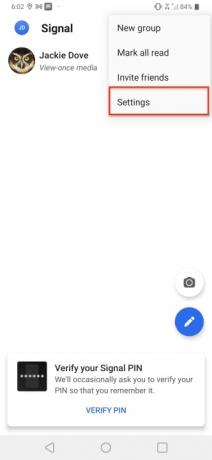
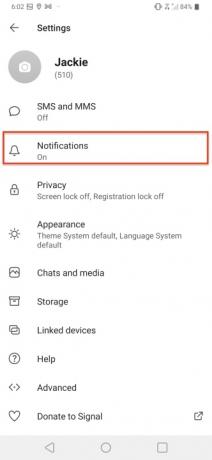
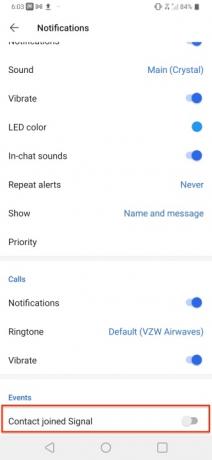
Signal vám ve výchozím nastavení ukáže, které z vašich kontaktů jsou součástí jeho ekosystému, takže není potřeba zvláštní upozornění, když se připojí nový člověk. S tolika novými lidmi, kteří na Signal skočí, je pravděpodobné, že bude tolik oznámení, že je možná budete chtít vypnout. Chcete-li to provést, přejděte na stránku Nastavení > Oznámení > Signál připojení ke kontaktu a vypněte jej.
Doporučená videa
Vytvořte skupinový videohovor
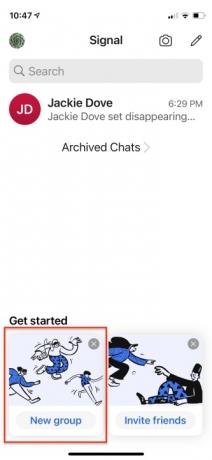
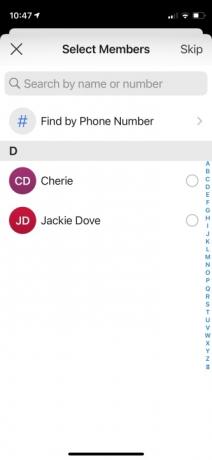
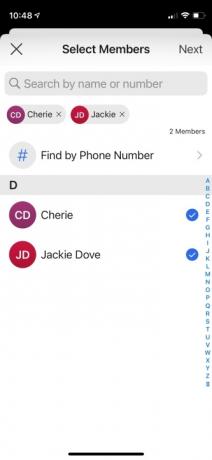
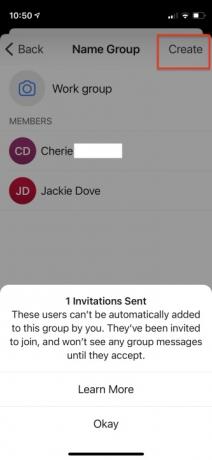
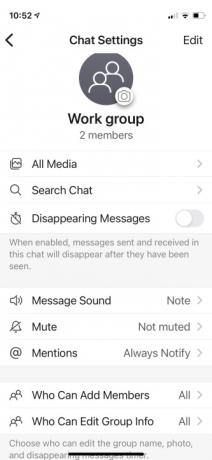
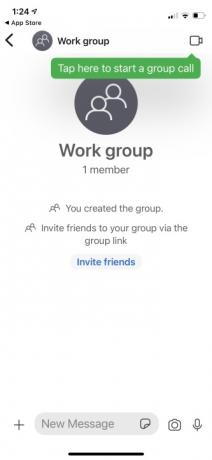
Signal je aplikace pro zasílání zpráv, ale můžete ji použít také pro hlasové hovory a videohovory mezi jednotlivci a skupinami. Chcete-li uskutečnit videohovor, proveďte následující.
- Na stránce spuštění signálu klepněte na Nová skupina.
- Klepněte na kontakty, které chcete zahrnout.
- Klepněte další.
- Přidejte název skupiny a klepněte na Vytvořit.
- Klepnutím na ikonu videa zahájíte skupinový videohovor. Signal umožňuje vypnout zvuk a video, pokud chcete.
Blokovat snímky obrazovky
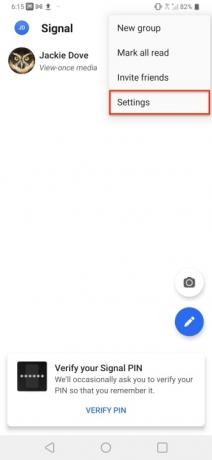
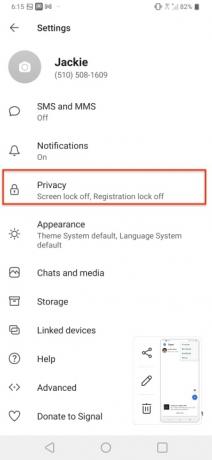

Uchování soukromých zpráv je důvodem existence společnosti Signal. Kromě nastavení, aby zprávy zmizely po přečtení nebo po určité době, můžete také zabránit tomu, aby byly tyto zprávy zachyceny prostřednictvím snímku obrazovky a uloženy pro další generace. Funkce zabezpečení obrazovky Signal zajišťuje, že zprávy nelze nahrávat. Jít do Nastavení > Soukromí > Zabezpečení obrazovky a zapněte ovládání. Tímto způsobem nikdo, kdo od vás dostává zprávy, nemůže pořídit snímek obrazovky konverzace.
Rozostření tváří nebo předmětů
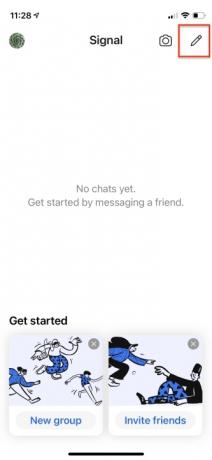
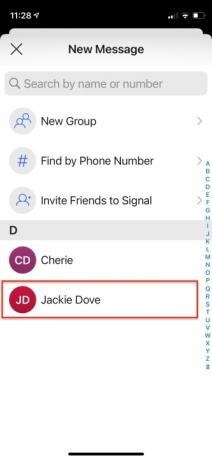




Signal vám umožňuje používat své vestavěné nástroje pro úpravu obrázků k rozmazání tváří – nebo čehokoli jiného na obrázku –, které nechcete zobrazovat. Pomocí editoru fotografií zapněte Rozostření obrazu možnost detekce tváře a její automatické rozmazání nebo ruční rozmazání jiných částí fotografií. Zde je návod, jak na to.
- Zahajte chat a klepněte na ikonu fotoaparátu.
- Buď pořiďte novou fotku, nebo vyberte jednu ze svých Fotoaparát Roll nebo Galerie.
- Klepněte Poslat a v horní části okna uvidíte skupinu nástrojů pro úpravu obrázků.
- Klepnutím na šachovnici a klepnutím na automaticky rozpoznáte a rozmažete obličej.
- Obličeje nebo cokoli jiného na obrázku můžete také rozmazat prstem.
Odesílejte mizející zprávy
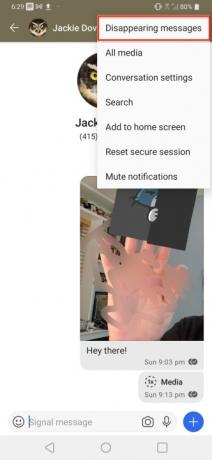
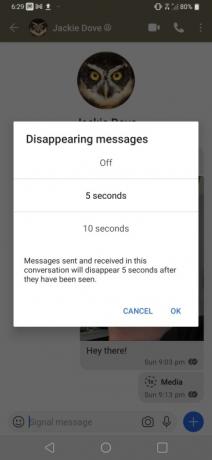
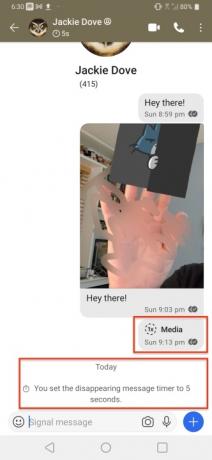
Staré programy televizních tajných agentů často dávaly pokyny špionům, aby je po přečtení zničili. Něco podobného jsou mizející zprávy v Signálu. Aplikace může smazat libovolnou zprávu, kterou si vyberete, po určité době po prvním přečtení — od 5, 10 nebo 30 sekund přes Uživatelský profil > Mizející zprávy > Interval. Není to univerzální nastavení, ale existuje na úrovni zpráv, takže si můžete ponechat zprávy, které chcete, a téměř okamžitě odstranit ostatní, které nechcete ukládat.
Povolit tmavý režim
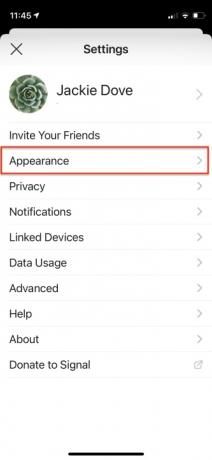
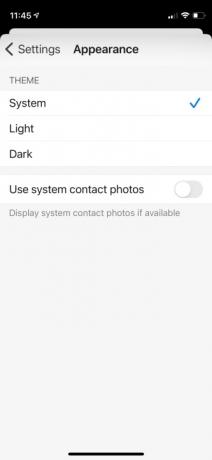
Aplikace Signal se může držet motivu vašeho systému nebo ji můžete nastavit na stálý režim světla nebo tmy. Chcete-li to provést, přejděte na Nastavení > Vzhled > Motiv a vyberte možnost, kterou preferujete.
Blokování a odblokování kontaktů
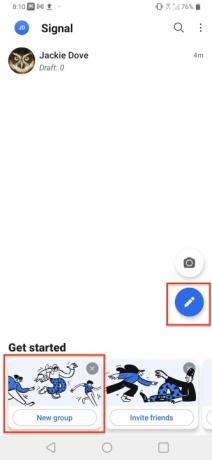
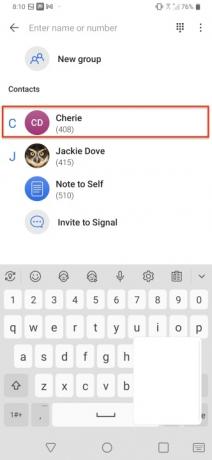
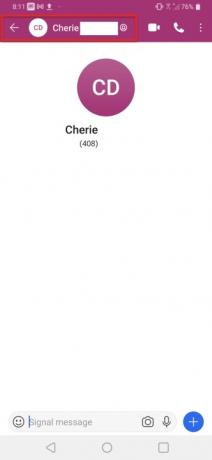
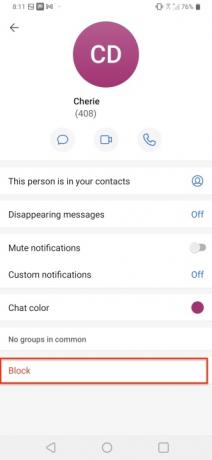

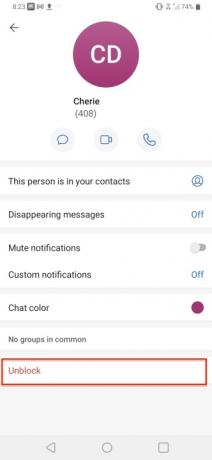
Ve výchozím nastavení je jakýkoli kontakt na Signálu k dispozici pro šifrovanou komunikaci, ale možná existují lidé, se kterými nechcete mít nic společného. Stejně jako v jiných aplikacích můžete zablokovat určité lidi. Klepněte na Tužka nebo Nová skupina možnost přístupu ke svým kontaktům. Poté vyberte kontakt, který chcete zablokovat, a klepněte na Profil. Poté přejděte dolů a klepněte Blok a potvrďte blok. Lze to snadno zvrátit klepnutím Odblokovat.
Poznámka pro sebe
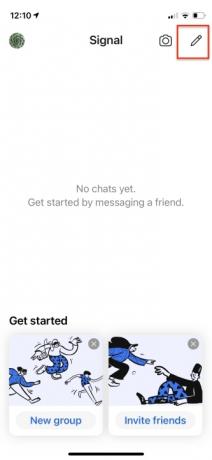

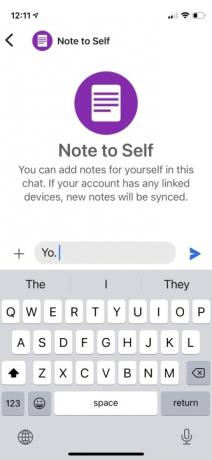
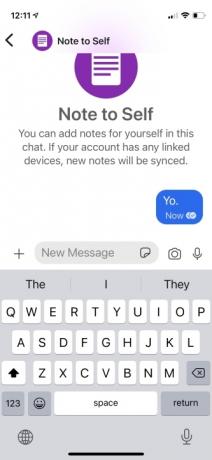
Se Signalem můžete komunikovat i sami se sebou. Je to docela šikovné pro posílání poznámek, vysvětlení, připomenutí a čehokoli jiného, co chcete mít pod kontrolou.
- Klepnutím na ikonu pera vytvořte novou zprávu.
- Do vyhledávacího pole zadejte Note to Self.
- Klepněte na ikonu, která se objeví, a nyní si můžete posílat zprávy sami sobě.
Povolit zámek obrazovky
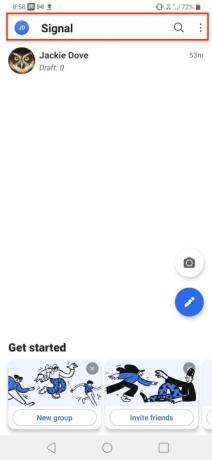
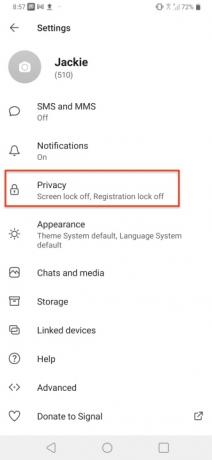
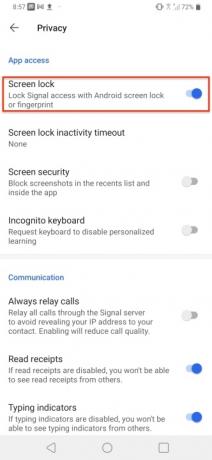
Signal je dodáván s vestavěným zámkem obrazovky, který zajišťuje, že i když se někdo zmocní vašeho telefonu, nebude mít přístup k vašim zprávám. Obrazovku můžete uzamknout pomocí svého Android PIN, heslo nebo otisk prstu na obrazovce uzamčení telefonu nebo Touch ID, Face ID nebo přístupový kód zařízení iPhone. Jít do Nastavení > Soukromí > Zámek obrazovky a zapněte jej.
Povolit anonymní klávesnici
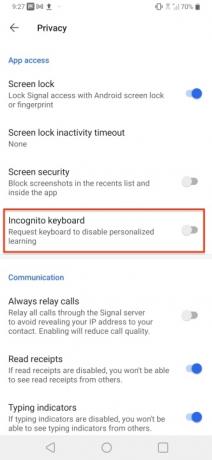
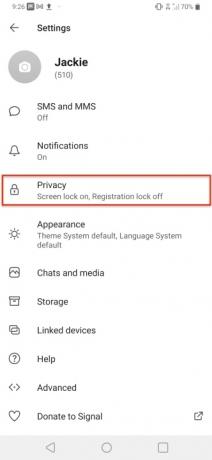
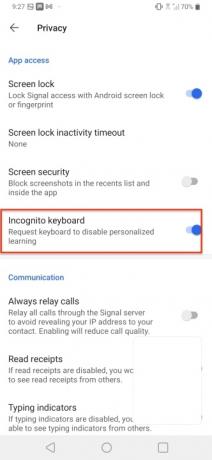
Signal's Incognito Keyboard je funkce ochrany osobních údajů, která žádá klávesnice, jako je GBoard, aby povolily režim inkognito a deaktivovaly strojové učení a návrhy při psaní v aplikaci Signal pouze pro Android. Zabraňuje také klávesnici zaznamenávat historii psaní nebo přidávat do uživatelského slovníku. Chcete-li jej použít, přejděte na Nastavení > Soukromí a přepněte na klávesnici inkognito.
Doporučení redakce
- Co je eSIM? Zde je vše, co potřebujete vědět
- Nejlepší nabídky telefonů: Samsung Galaxy S23, Google Pixel 7 a další
- Co je NFC? Jak to funguje a co s tím můžete dělat
- Co je WhatsApp? Jak aplikaci používat, tipy, triky a další
- Nejlepší aplikace pro rodičovskou kontrolu pro iPhone a Android
Upgradujte svůj životní stylDigitální trendy pomáhají čtenářům mít přehled o rychle se měnícím světě technologií se všemi nejnovějšími zprávami, zábavnými recenzemi produktů, zasvěcenými úvodníky a jedinečnými náhledy.




